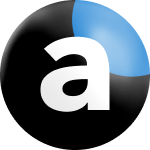Metatrader 5 használati útmutató
Akár gyakorlott, akár kezdő kereskedő, ha meg szeretné érteni a Metatrader 5 platformot vagy az MQL5 működését, ez a könnyen érthető útmutató minden olyan fontos részletre kiterjed, amire szüksége lehet.
A MetaTrader 5 letöltése (MetaTrader 5 download)
- Lépjen a MetaTrader 5 magyar letöltési oldalára
- Töltse ki a jelentkezési űrlapot
- Az MT5 letöltés automatikusan megkezdődik
Attól függően, hogy asztali számítógépről (metatrader 5 download for pc) vagy mobileszközről tölti le a programot, ez az oldal az Ön számára szükséges verziót fogja kínálni: Android, Apple iOS, Mac vagy Windows.
A MetaTrader 5 telepítése Windowsra
A letöltés után megtalálhatja a fájlt a böngésző ablakának alján található letöltési sávban, vagy a letöltési fájl könyvtárában.
- Kattintson a letöltött mt5setup.exe fájlra.
- Kövesse a Windows telepítési útmutatóját.
- Válassza ki az MT5 telepítése könyvtár helyét.
- Ha végzett, kattintson a befejezésre.
Miután a telepítés befejeződött, kattintson az újonnan létrehozott alkalmazás parancsikonjára, és indítsa el a MetaTrader 5 szoftvert.
MetaTrader 5 telepítése Mac-re
- Töltse le a MetaTrader 5 Mac OS verzióját.
- Másolja az Admiral Markets fájlt az alkalmazás mappába.
- Dupla kattintással kezdeményezheti a fájl telepítését.
- Hagyja jóvá a biztonsági kéréseket, majd ezt erősítse meg.
- Adja meg a rendszergazdai vagy a felhasználói jelszót.
- Nyissa meg a MetaTrader 5 alkalmazást.
A program telepítése után bármikor elindíthatja a MetaTrader 5 programot és elkezdheti a kereskedést!
MetaTrader 5 számla nyitása és kereskedés
- Lépjen a Dashboard oldalára, és jelentkezzen be.
- Bejelentkezés után lépjen a „Weboldal" lapra.
- A MetaTrader 5 segítségével kattintson az "Éles számla nyitása" vagy az "Új Demo számla nyitása" lehetőségre.
- A kereskedési feltételek és ajánlatok eltérnek a lakossági és a szakmai ügyfelek esetében. További információ a számlatípusokról.
- A különböző típusú számlák hozzáférést biztosítanak különböző instrumentumokhoz. Az Trade.MT5 számos CFD-hez, az Invest.MT5 a részvényekhez és ETF-ekhez biztosít hozzáférést.
- Válassza ki számlája pénznemét.
- Válassza ki a használni kívánt tőkeáttételt.
A számla aktiválásához egy megerősítő e-mailt fog kapni a következő lépésekkel, amelyek szükségesek a fiók igazolásához és használatához.
Hogyan helyezhet el pénzt a számláján?
Az Admiral Markets honlapján található átutalás lapon megtekintheti az alapok átutalásának lehetőségeit a bankjától a kereskedési számlájához.
Miután a kereskedési számláját ellenőrizte, és átutalta a pénzt, készen állhat a kereskedésre a MetaTrader asztali platformon vagy a WebTrader böngészőjében.
Hogyan lehet csatlakozni a MetaTrader-hez
- Indítsa el a MetaTrader 5 platformot
- Kattintson a bal felső sarokban lévő Fájl menüre
- Válassza a "Bejelentkezés a számlába" lehetőséget
- Adja meg az MT5-fiók azonosítóját és jelszavát, ha kéri
- Válassza ki a megerősítő e-mailben megadott szervert
- Kattintson az OK gombra
MetaTrader 5 kezelése – bezárás és kilépés
Az MT5 bezárásához egyszerűen kattintson a Fájl menüre, majd válassza az "Kilépés" lehetőséget.
Ha nem akarja, hogy a MetaTrader 5 mentse a bejelentkezési adatait, akkor a bejelentkezési képernyőn törölje a jelölést a „Számlainformációk mentése" mezőből.
Admiral Marketsnál MetaTrader 5
Az Admiral Markets egyike azon legjobb CFD és Forex brókereknek, akik a MetaTrader 5 magyar kereskedési platformot kínálják PC-n és Mac OS-en.
Élvezze a következő előnyöket, amennyiben az Admiral Marketst választja:
- Élvezze a szűk spread-eket az összes főbb eszközön: 0,6 pip az EUR / USD devizapáron, vagy 0,8 pont a DAX30 és DAX40 CFD-n.
- A szakmai ügyfelek 1:500-ig terjedő tőkeáttétet kapnak, ami lehetővé teszi a kereskedők számára, hogy a rendelkezésre álló tőkéhez képest 500-szor nagyobb pozíciókat nyissanak. Javasoljuk, hogy a kockázatkezelési ismereteket jól tanulja meg, ha ezzel a lehetőséggel él.
- A lakossági ügyfelek számára 1:30-ig terjedő tőkeáttétel áll rendelkezésre negatív egyenleg elleni védelemmel.
- A MetaTrader 5: Supreme Edition plugin-ben elérhetőek minden indexhez ingyenes, valós idejű professzionális kereskedési grafikonok és eszközök.
- Sebesség, kényelem és elegancia - egy kattintással kereskedhet a MiniTerminal-lal.
- Az Admiral Markets befektetési vállalkozásait az FCA, az ASIC, a CySEC és az EFSA felügyeli és szabályozza.
- Ingyenes betételhelyezés és felvétel banki átutalással és hitelkártyával.
- Minden kereskedési stílus szabadon használható: hedgelés, skalpolás, forex robotok (EA-k)
A MetaTrader 5 előnyei a Metatrader 4-hez képest
Míg az MT4 és az MT5 a világ legnépszerűbb kereskedési platformjai, a MetaTrader 5-nek van néhány egyedi előnye:
- Egyszerűbb, könnyebben használható és jobb felület.
- Új, testreszabható idősíkok és eszközök állnak rendelkezésre.
- Platformba beépített gazdasági naptár.
- Közvetlenül a chart-on látható az automatikus megbízások története.
- A piac története (mint egy ajánlati könyv).
- Az Admiral Markets segítségével több mint 7000 eszközhöz férhet hozzá, köztük több mint 3000 eszközzel kereskedhet az Trade.MT5-ös számlán, valamint hagyományos részvényekkel és az ETF-ekkel (több mint 4000 eszközzel) az Invest.MT5 számlán.
A MetaTrader 5 teljesítmény- és optimalizálási frissítéseket is tartalmaz a 4-es verzióhoz képest:
- Gyorsabb, stabilabb kapcsolat a szerverekkel.
- Nagyobb platform stabilitás, mint az MetaTrader 4 esetén.
- Gyorsabb és pontosabb végrehajtás.
- Megengedett a hedge, hogy fedezhesse pozícióit.
- PC-n, Mac OS-en és iOS-en, Android-on és minden támogatott böngészőn is elérhető.
A MetaTrader 5 nemcsak újabb és sokkal erősebb, mint a jelenleg szélesebb körben elterjedt korábbi MT4, hanem fejlettebb funkciókkal rendelkezik a MetaQuotes fejlesztői által kifejlesztett technológiai fejlesztéseknek köszönhetően. Általában az EA kereskedők inkább az MT4-et részesítik előnyben, míg a kézi és a diszkrecionális kereskedők inkább az MT5-öt.
Ha nem találja a választ minden kérdésére a MetaTrader 5 útmutatóban, ne habozzon kapcsolatba lépni velünk a chat-en!
Kereskedés MetaTrader 5-ben az Admiral Marketsnál
Az Admiral Marketsnál kereskedhet a MetaTrader 5-ben és hozzáférést nyerhet a valós idejű piaci adatokhoz, a technikai elemzéshez, az expert advisorokhoz, valamint többezer eszközzel kereskedhet. Kattintson az alábbi bannerre az induláshoz!
Kereskedés a MetaTrader 5-ben
- Nyissa meg a Piacfigyelő ablakot a Nézet lapon, vagy nyomja meg a Ctrl+M billentyűt.
- Kattintson duplán a választott kereskedési eszközre.
- Nyomja meg a „Vétel" vagy az „Eladás" gombot.
A MetaTrader 5-ben a pozíció megnyitásának legegyszerűbb módja a „Megbízás" ablak használata, hogy azonnali megbízást helyezzen el a választott eszközön.
Ha a kereskedési grafikonja megjelenik a MetaTrader 5 kereskedési platformon, akkor a bal felső sarokban lévő "Új megbízás" parancsikon segítségével is megnyithat egy pozíciót.
Ha az „Új megbízás" gombra kattint, vagy nyit egy új megbízást az F9 gyorsbillentyűvel, könnyen megadhatja a kívánt kereskedési mennyiséget.
A pozíció megnyitásához meg kell adnia a kívánt kereskedési egységet, pozícióméretet, tételesen a megfelelő mezőben, majd kattintson a vétel vagy eladás gombra. A „Piaci végrehajtás" opció lehetővé teszi azonnali megbízások végrehajtását a MetaTrader 5-ben.
Használhatja a 'One Click Trading' (egy kattintásos kereskedés) opciót is, amely megtalálható a menüben, amely az MT5 Forex kereskedési grafikonon jobb egérgombbal történő kattintást követően nyílik meg. A pozíciók megnyitásának ez a módja nagyon gyors és ideális a napi kereskedéshez, valamint a skalp stratégiákhoz - az egyetlen paraméter a döntéskor, hogy hány lot megkötését kívánja végrehajtani.
Nagyon egyszerű továbbá beírni a pozíció felvételekor a take profit és stop-loss megbízásokat. Miután a megbízást elhelyezte, kattintson a beviteli sorra és húzza azt felfelé vagy lefelé, a kereskedés irányától függően.
MT5 Stop Loss és a Take Profit beállítása
A stop loss és a take profit olyan eszközök, amelyek segítségével automatikusan bezárhatja a nyitott pozíciókat. A stop-loss segít csökkenteni a kereskedési veszteségeket, míg a take-profit segít biztonságba tudni a kereskedési nyereséget.
Két módja van a stop loss és a take profit beállításának a MetaTrader-ben - az első a kereskedés megnyitásakor, a második pedig a pozíció megnyitását követően.
A kereskedés megnyitásakor történő beállítás:
- Kattintson az "Új megbízás" gombra a képernyő tetején.
- Jelölje ki a stop loss és take profit területeket
- Adja meg az aktuális eladási árnál alacsonyabb stop loss-t (ez az ár az "eladás piaci áron" gomb tetején)
- Adja meg az aktuális vételi árnál magasabb take profit-ot (az ár a "vétel piaci áron" gomb felett)
- Kattintson a "Vétel piaci áron" gombra
Ha meglévő nyitott pozícióhoz adjuk hozzá:
- A chart ablakban jelölje ki a pozíció megnyitásának árát (zöld pontozott vonal)
- Jelölje ki a stop-loss-t (piros szaggatott vonal a kereskedés alatt)
- Jelölje ki a take profitot (piros szaggatott vonal a kereskedés felett)
- Próbálja meg a stop loss-t egy másik szintre helyezni
- Fogadja el a feltételeket (felugró ablak).
- Húzza a stop loss-t egy másik szintre
Csúszó Stop beállítása a MetaTrader 5-ben
A csúszó stoppok olyan stoppok, amelyek akkor kerülnek kiigazításra, ha a piac a kereskedő javára mozdul, hogy tovább csökkentse a kereskedésből eredő kockázatot. A csúszó stop beállításához egyszerűen:
- Kattintson jobb gombbal a pozíciójának vonalára.
- A megnyíló menüből válassza ki a „csúszó stop" lehetőséget.
- Válassza ki a stop követési értékét, majd kattintson a megerősítéshez.
Egy másik lehetséges módszer a csúszó stop beállításához:
- Nyissa meg az eszköztárat a Ctrl+T billentyűparancsok beírásával.
- Válassza ki a "Kereskedés" fület, majd kattintson a jobb oldali egérgombbal a nyitott pozíciót képviselő vonalra.
- A megnyíló menüből válassza ki a „csúszó stop" lehetőséget.
- Válassza ki a követési értéket, majd kattintson a megerősítéshez.
Szeretne a lehető leghosszabb ideig maradni nyerő pozícióban?
A trailing stop (csúszó stop) pontosan az, amire szüksége van.
Ez az eszköz valós időben nyomon követi a részvény- és indexárakat, és rögzíti a pozícióját, amikor a piac a kereskedési irányával ellenkező irányban mozog.
Long pozíció esetén a MetaTrader 5 az árat lefagyasztja, amikor az ár csökken. Ha az ár eléri a stop loss szintjét, a pozíció automatikusan bezáródik.
Short pozíció esetén az eszköz követi a csökkenő trendet, és lefagy, amikor az ár emelkedik.
Egy kattintásos kereskedés a MetaTrader 5-tel
Az egy kattintásos kereskedés intuitív és gyors lehetőség a kereskedési pozíciók megnyitására. Ez közvetlenül egy aktív chartból érhető el, és a pontozott vonal segítségével vizuálisan megtekintheti a pozícióját.
Ezzel a módszerrel számos funkció elérhető a chart-on. Kattintson a bal egérgombbal egy pozíció megnyitásához, és kattintson a jobb gombbal a kilépéshez.
Itt is elérheti a Szerkesztés opciót, ami lehetővé teszi, hogy:
- Módosítsa a meglévő Stop Loss értéket
- Módosítsa a meglévő Take Profit értéket
Ezenkívül lehetőség van a pozíciójának módosítására egy kattintással és a piros vonal elhúzásával a grafikonon.
Long pozíció esetén:
- A lefelé húzás módosítja a Stop Loss értékét
- A felfelé húzás növeli a Take Profit értékét
Short pozíció esetén:
- A lefelé húzás módosítja a Take Profit értéket
- A felfelé húzás a Stop Loss értékét módosítja
Ezen opciók mindegyike további ellenőrzési és munkafolyamat utasítást adhat az Ön kereskedéséhez.
MetaTrader 5 grafikon sablon
Egy könnyen hozzáférhető, világos grafikont szeretne, ami megkönnyíti a piacok mindennapi elemzésében? Az alábbiakban bemutatjuk, hogyan lehet ugyanazokat a chartokat használni, mint amit a szakemberek használnak:
- A jobb láthatóság érdekében fehér hátteret alkalmazzon a chartokon.
- Használja a kék/zöld japán gyertyákat, hogy az index emelkedésének megjelenítéséhez, a pirosakat csökkenés esetén.
- Használja az Expert Advisor plugint a MetaTrader 5 Supreme Edition Mini Terminal programban. Ez automatikusan azonosítja a trendeket, a momentumot, a piaci erőt és a volatilitást, az utolsó csúcsokat és völgyeket, minden idősíkon a kiválasztott instrumentumoknál.
- Két exponenciális mozgóátlag mutatót használjon, 20-as és 50-es periódus között.
A MetaTrader 5 indikátorok hozzáadása
A devizapiacoknak van egy olyan tulajdonsága, hogy bizonyos körülmények között bizonyos módon viselkednek. Ez a viselkedés megismétli magát, ami azt jelenti, hogy bizonyos áralakzatok újra és újra jelentkeznek. A legjobb Forex indikátorok megpróbálják felismerni az általuk ezeket az áralakzatokat.
MetaTrader 5 indikátorok hozzáadása a platformhoz egyszerűen:
- Töltse le és telepítse a MetaTrader 5 Supreme Edition programot.
- Az indikátorokat töltse le az Eszköztár ablak Piac lapján.
- Manuálisan telepítse az indikátorokat a MetaTrader 5 telepítési mappájának Indikátorok mappájából.
Válasszon a három különböző típusú indikátor közül, amelyek a MetaTrader 5 platformon érhetők el, különböző opciókkal és funkciókkal a különböző felhasználói igényekhez igazodva. Adjon hozzá MetaTrader 5 indikátorokat, robotokat, vagy hozzon létre saját egyéni eszközöket. A platformmal kompatibilis MQL5 nyelvben létrehozott, egyedi eszközöket is találhat az interneten.
A MetaTrader 5 Supreme Edition a legjobb és leghatékonyabb kereskedési platform megoldás. Sok vezető indikátort talál, mint például a Pivot Point, a Supertrend, a Heikin Ashi és sok más indikátor is telepítve van már a platformban. Több más indikátor hozzáadása is egyszerű folyamat.
Ha többet szeretne megtudni a rendelkezésre álló indikátorokról, látogasson el a MetaTrader 5 fórumra. Az MT5 közösség aktív, és minden nap új plugineket és indikátorokat hoz létre.
MetaTrader 5 sablon mentése
Az MT5 lehetővé teszi a kereskedéshez szükséges chart sablonok mentését. Ennek fő előnye, hogy gyorsan és egyszerűen hozzáférhet a leggyakrabban használt chartokhoz, és a kívánt eszközökhöz, így azok készen állnak, bármikor, amikor szüksége van rá.
Itt egy példa egy elmentett chartra: a kedvenc Forex devizapárja három technikai indikátorral - 3 egyszerű mozgó átlag, a Meta Trader 5 Heiken Ashi indikátor, az MT5 RSI.
A MetaTrader 5 chart sablon létrehozásához:
- Építse fel a chart-ját a kívánt indikátorokkal és bővítményekkel.
- Kattintson a Grafikonok lapra, és válassza ki a sablonokat.
- Kattintson a "Sablon mentése" gombra.
- Adja meg a sablon nevét, és mentse el.
Ennyire egyszerű a négy lépésből álló folyamat a sablon mentéséhez!
Miután mentette a kívánt chartot sablonként, megnyithatja a grafikon sablont gyorsan, és megtalálhatja az teljes kereskedési rendszert és az összes szükséges indikátort, amelyek készen állnak. Sablon betöltéséhez, amikor csak szüksége van rá, egyszerűen csak:
- Lépjen a Grafikonok lapra.
- Kattintson a "Sablonok" gombra.
- Válassza ki az Ön igényeinek megfelelő modellt.
Profil mentése a MetaTrader 5-ben
Profilokat is menthet az MT5-ben. Ennek előnye, hogy azonnali hozzáférést biztosít az Ön kedvenc instrumentumaihoz anélkül, hogy újra és újra keresnie kellene őket.
Íme egy példa arra, amit egy ilyen mentett profil tehet Önért:
Tegyük fel, hogy reggel kereskedik a Forex-en, délután pedig az amerikai piaci indexek-kel. Reggel betöltheti a Forex-profilt, és megjelenik a kedvenc devizapárja, valamint az összes hozzátartozó indikátor és a vonatkozó EA-k, robotok. Ezután délután betölti az amerikai indexprofilt, és ismét csak az adott igényhez kapcsolódó grafikonok és eszközök köszöntik, és természetesen minden opció mentve van.
Profil mentése a MetaTrader 5-ben:
- Jelölje ki az eszközt vagy eszközöket, amelyek érdeklik.
- Adja hozzá a kívánt indikátorokat minden egyes diagramhoz.
- Lépjen a "Fájlok" lapra, és válassza a "Profilok" lehetőséget.
- Kattintson a "Mentés másként" gombra.
- Adjon nevet a profiljának, és kattintson az OK gombra a mentéshez.
A MetaTrader 5 profilrendszere lehetővé teszi, hogy mindegyikhez mentse és rögzítse az Ön által kedvelt eszközök és alkalmazott indikátorok és eszközök gyűjteményét.
A MetaTrader 5 chart információinak megtekintése
- Húzza az egér kurzort egy indikátor fölé, hogy megismerje az értéket.
- Alternatívaként az ablak bal felső sarkában található eszköztáron az „Adatablak" is használható, az összes információ az aktív kereskedési chartból jelenik meg. A billentyűzet gyorsbillentyűje a Ctrl+D.
A chartból kapható adatok és információk köre lenyűgöző lehet, ha megpróbáljuk megtalálni a sajátod utunkat. Éppen ezért kényelmes és hasznos az adatablak megismerése.
Íme egy példa egy esetre, ahol ez hasznos lenne:
Tegyük fel, hogy az RSI-vel kereskedik, és meg kell várnia, amíg a Relative Strength Index görbéje áthalad az 50-es szinten, hogy belépjen a pozícióba. Egyszerűbb az adat formátumban lévő pontos értéket olvasni, mint a grafikonon alapuló értékeket becsülni - ez különösen fontos az olyan változók esetében, amelyek gyorsan értéket változtatnak.
Az idősíkok megjelenítése a MetaTrader 5-ben
Tudta, hogy beállíthat egyedi idősíkokat?
A MetaTrader 5 az egyes eszközökben leggyakrabban felhasznált idősíkokon túl különféle idősíkokban is megjeleníthet chartokat.
Ellentétben a MetaTrader 4-el, amellyel csak kis számú előre beállított idősíkot használhat az egyes chartokhoz, az MT5 lehetővé teszi önnek az egyéni idősík beállítások használatát, például:
- M2 2 perces
- M3 3 perces
- M4 4 perces
- M6 6 perces
- M10 10 perces
- M12 12 perces
- M20 20 perces
- H2-t 2 órás
- H3-at 3 órás
- H6 6 órás
- H8 8 órás
- H12 12 órás
Egyéni időegység beállításához kövesse az alábbi lépéseket:
- Használja az MT5 platform jobb felső sarkában található alapértelmezett eszköztárat.
- Kattintson a jobb egérgombbal a chartra, menjen az "Idősíkok" pontra, és válassza ki az idősík módosítását.
Spread megjelenítése a MetaTrader 5-ben
A Forex kereskedésben a „spread" a devizapár vételi és eladási ára közötti különbséget jelenti. Például, ha az EUR / USD vételi ára 1,16909, és az eladási ára 1,16919, akkor a spread 1 pip. Ha a vételi ár 1,16909, és az eladási ár 1,16949, akkor a spread 4 lesz. A Forex kereskedéskor a kereskedő a devizapár árfolyamának mozgása alapján profitot érhet el. A kereskedés azonban csak akkor válik nyereségessé, ha az árfolyam átlépte az árfolyamot a spread mértékével.
A spread-ek megtekintéséhez:
- A kereskedési chart-on keresse meg a vételi és eladási sort.
- A Piacfigyelő ablakban keresse meg az Eltérés (Különbözet) oszlopot.
Hogyan lehet megtekinteni a jutalékokat a MetaTrader 5-ben
Az Trade.MT5 kereskedési számlával az egyetlen jutalék a CFD kereskedésen a swap, amelyek a napközbeni pozíciók éjszakai tartási díja. Ezek a díjak minden releváns pozícióban megjelennek.
Ebből a szempontból a CFD napi kereskedőknek vagy a scalpereknek van egy kis előnyük, ráadásul mindez szűk és átlagos spreadekkel párosul.
Ha napközbeni pozíciókat tart, az ilyen díjak megjelenítése a platformon segíthet jobban megérteni a kereskedési költségeket, és segít ezek hatékony kezelésében.
A jutalékok és a swap-költségek megtekintéséhez a MetaTrader5-ben tegye a következőket:
- Nyomja meg a Ctrl+T billentyűparancsot az MT5 Eszköztár megtekintéséhez.
- A Kereskedés fülön megtekintheti a nyitott pozíciókat.
- Az Exchange oszlopban megtekintheti a pozíciókra alkalmazott jutalékokat.
Hogyan jeleníthet meg tick chart-ot a MetaTrader 5-ben
Ha Ön tapasztalt kereskedő és a szabványos chartokon kívül keres bizonyos típusú chartokat, a MetaTrader 5 egyszerű hozzáférést tesz más típusú chart-okhoz, például Tick chart-ok, Range chart-ok. Tick chart telepítése:
- Kattintson a Piacfigyelő parancsikonra.
- Kattintson az alján lévő "Tick" fülre.
Most, hogy megtalálta, lehetősége van arra, hogy a Piacfigyelő ablakot bármely kívánt irányba mozgassa. Fel, le, balra vagy jobbra.
Range chart megjelenítése MetaTrader 5-ben
- Adja hozzá az Admiral Markets MiniChart indikátort a kereskedési chart-jához.
- Lépjen a "Beállítások" fülre.
- Keresse meg azokat a mezőket, amelyeknél a chart idősíkját / típusát kell kiválasztani.
- Állítsa át a chart értéktartományát a „Standard"-ről a „Stacked"-re.
- Adja meg a gyertyák tartományméretét.
- Kattintson az OK gombra.
Példák különböző range gyertya-opciókhoz:
- Ha a 10-est választja, egy új range gyertyát hoz létre, miután egy 10 pontos mozgás történik a piacon.
- Ha a 3-at választja, akkor egy új range gyertyát hoz létre, miután egy 3 pontos mozgás történik a piacon.
Ez az opció csak a MetaTrader 5 Supreme Edition bővítményben érhető el!
Renko chart megjelenítése a MetaTrader 5-ben
Egy átlagos grafikon az árat időegységenként jeleníti meg. Ezzel szemben a Renko-chart csak az árra vonatkozik, és nem az időre, és csak olyan árváltozásokat jelenít meg, amelyek megfelelnek egy bizonyos minimális nagyságrendnek. Azokat az árváltozásokat, amelyek nem ugorják meg ezt az szintet, figyelmen kívül hagyja. Ez a kisebb ármozgások kiszűrését jelenti és kizárólag a jelentős mozgásokra összpontosít, és segít a zaj figyelmen kívül hagyásában.
- Adja hozzá az Admiral Markets MiniChart indikátort a kereskedési grafikonhoz.
- Menjen a beviteli beállításokhoz.
- Keresse meg a grafikon idősíkját / típusát
- Válassza ki a Renko grafikont, válasszon a Renko (Standard) vagy Renko (With Tails) közül egyet.
- Adja meg a Renko gyertyák méretét, Renko / Range / Kagi.
- Kattintson az OK gombra.
Példák:
- Ha a 10-et választja, akkor új Renko gyertya jön létre, azt követően, hogy a piac 10 pontot felfelé vagy lefelé mozog.
- Ha a 3-at választja, akkor egy új Renko gyertya jön létre, ha a felfelé vagy lefelé irányuló mozgás a 3 pontot eléri a piacon.
Ezeket a szolgáltatásokat szintén a MetaTrader 5 Supreme Edition-ből érheti el, ezért próbálja ki még ma!
A MetaTrader 5 összes eszközének megtekintése
Az MT5 összes eszközét megtekintheti a Piacfigyelő ablakban, amely a MetaTrader 5 platform bal felső sarkában található.
- Kattintson a Piacfigyelő parancsikonra a MetaTrader ablak bal felső sarkában. (Billentyűparancs Ctrl + M)
- Görgessen végig az Admiral Markets-fiókjában szereplő piacok listáján.
- A listában nem szereplő eszközök esetében hozzáadhatja őket a lista alján található mezőre kattintva.
Mely CFD piacok állnak rendelkezésre a MetaTrader 5-ben?
Az Admiral Markets segítségével az alábbi eszközökkel kereskedhet az Trade.MT5 kereskedési számlával:
- Forex 37 különböző devizapárral (pl. EUR / USD, GBP / USD, USD / JPY).
- 26 féle részvényindex CFD (pl. DAX30, CAC40, DJI30)
- 15 féle árucikk CFD (pl. Arany, olaj)
- Több mint 3000 részvény CFD (pl. Total SA, BNP Paribas, Facebook)
- CFD-k az ETFx-en (tőzsdén kereskedett alapok) – több mint 300
- 32 féle kriptovaluta CFD (pl. Bitcoin, Ripple, Monero)
- Kötvény CFD-k (pl. T Note, Bund)
Egy adott CFD eszköz MetaTrader 5-ben történő megtekintéséhez:
- Kattintson a jobb gombbal a Piacfigyelő ablakra.
- Válassza ki a "Szimbólumok" fület.
Ez a legegyszerűbb módszer a MetaTrader 5 számlával kereskedhető eszközök teljes listájának gyors megtekintéséhez és kiválasztásához. Mindössze annyit kell tennie, hogy megtalálja a választott eszközt, és kattintson rá duplán.
Tegyük fel, hogy a DAX30-ot választja, ami az eszközök listájában található. Mindössze annyit kell tennie, hogy megnyitja a kereskedési chartot, kattintson rá és húzza rá a kereskedési grafikonra, vagy kattintson a jobb gombbal, és válassza a "Grafikon megnyitása" lehetőséget.
Ha nem találja a MetaTrader 5 DAX30 CFD-jét az eszközök listájában, kattintson a jobb gombbal, és válassza az "Összes megjelenítése" lehetőséget. Így láthat minden lehetséges eszközt, amellyel külön ablakban kereskedhet.
Kriptovaluta grafikonok elemzése a MetaTrader 5-ben
- Válassza ki a chart megjelenítéséhez szükséges idősíkot (pl. heti, órás és így tovább).
- A tendenciák, trendek meghatározása érdekében értékelje azok időbeli mozgását.
- Keresse meg a támasz és ellenállási szinteket a Pivot pont indikátor segítségével.
Számos kriptovaluta elemezhető és kereskedhető a MetaTrader5-el, néhány közülük:
- Bitcoin
- Ethereum
- Litecoin
- Ripple
- Bitcoin cash
Részvény befektetés a MetaTrader 5-ben
Most már nem csak megnézheti és elemezheti a részvényeket a MetaTrader 5-ben, hanem kereskedhet is velük!
Az Invest.MT5 számlával hosszú távon részvényekbe fektethet be, az amerikai részvények költsége megbízásonként 1 dollártól már elérhető. Hozzáférhet a CFD-ken kívül több mint 4000 részvényhez és 200 ETF-hez.
A pénzügyi instrumentumok listája az Admiral Markets honlapján található. Új ajánlataink közé tartozik a világ 15 vezető tőzsdéin található első osztályú részvényekkel való kereskedés lehetősége, íme az országok és tőzsdék, ahol kereskedhet:
- Franciaország (Euronext)
- Németország (Xetra)
- Hollandia (Euronext)
- Spanyolország (BME)
- Svédország (NASDAQ)
- Svájc (SWX)
- Egyesült Királyság (LSE)
- Egyesült Államok (AMEX, NASDAQ és NYSE)
A korábban rendelkezésre álló eszközöket is beleértve, kínálatunk minden kétséget kizáróan az összes online brókercég közül az egyik legváltozatosabb, legszélesebb körű. A MetaTrader 5 kereskedési platformjával a kereskedők és a befektetők számára is a legversenyképesebb kereskedési feltételeket biztosítjuk.
Az ETF-ekbe, részvényekbe történő befektetéshez az Invest.MT5-el először be kell jelentkeznie a MetaTrader 5 éles számla számával és a befektető jelszavával (ezek elérhetők a Dashboard felületén).
Miután bejelentkezett a befektetői számlájába:
- Nyissa meg a Piacfigyelő ablakot.
- Kattintson duplán a kiválasztott vállalatra.
- Nyomja meg a Vétel gombot.
Az Admiral Markets MetaTrader 5 kereskedési kondíciói részvények esetében:
Tőkeáttét: 1: 1
Jutalékok (kereskedési oldalakra):
- Európai Unió - 0,12%, minimum 5,0 EUR
- Egyesült Királyság - 8,0 GBP a részvények esetében, 0,07% az ETF-ek esetében, és legalább 8,0 GBP mindkét esetében
- Egyesült Államok - 0,01 USD, minimum 1,0 USD
Osztalék: 100%
Adók:
- Egyesült Királyság - Stamp Duty Reserve Tax (SDRT): 0,5%;
- Franciaország - A pénzügyi tranzakciók adója: 0,3%.
További költségek nincsenek.
Felhívjuk figyelmét, hogy az adózás az egyes ügyfelek egyedi körülményeitől függ, és a jövőben változhat.
A MetaTrader 5-ben a részvényárfolyamok valós időben és költség nélkül állnak rendelkezésre az élő számlákon. A MetaTrader 5 demo számláknál (metatrader 5 demo account) 15 perccel késleltetett árfolyamadatokat láthat.
MetaTrader 5 Backtest útmutató
A kereskedési stratégia hatékonyságának meghatározására a MetaTrader 5-el számos módon végezhet múltbéli adatokból vizsgálatokat :
Kézi módszer:
- Miután megtalálta az eszközt és a stratégiát, megtekintheti a múltbeli adatokat egészen a legkisebb árváltozásoktól
- Az F12 billentyű segíti Önt abban, hogy gyertyánként léptesse a chart-ot, hogy közelebbről szemlélhesse a price action adatokat.
Expert Advisor módszer:
- Az Expert Advisor telepítése után számos beépített backtest opció közül választhat, amelyek egy adott stratégia értékeléséhez különböző időszakokban futhatnak.
- Az MQL5 stratégiai tesztelő bővítményt továbbfejlesztették a további egyszerű használat és a fejlettebb, professzionálisabb eredmények érdekében. Ez az eszköz részletes és könnyen használható statisztikai elemzést is végez.
MetaTrader 5 programozás – MT5 programozás
A programozói gondolkodású kereskedők számára talán a legfontosabb az MQL5 vs MQL4 dilemmában, hogy az MQL5 fejlettebb, mint az MQL4:
- Könnyebb programozhatóság
- Nagyobb teljesítmény és sebesség.
- Kevesebb terhelés a számítógép CPU-ján.
- Gyorsabb tesztek és optimalizációk.
Ha még többet szeretne megtudni az MQL5-ről, a cikk második felében részletesen kifejtjük a legfontosabb tulajdonságait a programnyelvnek!
Backtest az MT5 stratégiai tesztelőjével
- Nyissa meg az MT5 stratégiai tesztelőt.
- Válassza ki a teszteléshez az indikátort vagy az EA-t (robot).
- Válassza ki azt az idősíkot, amelyen a backtest-et kívánja elvégezni.
- Válasszon egy eszközt ehhez a backtesthez.
- Válassza ki a teszt kezdetének és végének dátumát.
- Válassza ki a végrehajtási módot.
- Töltse ki a kezdő összeget, valamint a kívánt tőkeáttételt.
- Vizuális mód be- vagy kikapcsolása.
Lehetősége van arra, hogy a tesztet vizuális módban futtassa, ha azt szeretné látni, hogy az EA a charton milyen pozíciókat vesz fel a teszt előrehaladtával.
MetaTrader 5 használata Androidon
- Töltse le az MT5 alkalmazást a Google Play-ből.
- Nyissa meg az alkalmazást, és jelentkezzen be Trade.MT5 vagy Invest.MT5 számlaadatai segítségével.
- Kattintson az MT5 alkalmazás jobb felső sarkában található + ikonra.
- Válassza ki a kívánt MetaTrader 5 kereskedési eszközt.
- Válassza ki a lot méretét.
- Állítsa be a kívánt stop loss-t (opcionális). Válassza ki a kívánt stop szintet.
- Állítsa be a kívánt take profit-ot (opcionális). Válassza ki a kívánt TP szintet.
- Short pozíciót felvehet az Eladás gomb használatával.
- Long pozíciót felvehet a Vétel piaci áron gomb használatával.
Ahhoz, hogy pozíciót vegyen fel a piacon, mindössze ki kell töltenie ezeket a kritériumokat, és nyomja meg az Eladás vagy Vétel gombot. Ez az egyszerűség teszi lehetővé azt, hogy a MetaTrader 5 az első számú mobil kereskedési alkalmazássá váljon.
MetaTrader 5 használata iPhone-on
- Töltse le az MT5 alkalmazást az App Store-ból.
- Jelentkezzen be Trade.MT5 vagy Invest.MT5 fiókadatai segítségével.
- Kattintson az MT5 App jobb felső sarkában található + ikonra.
- A legördülő listából válassza ki a kereskedni kívánt eszközt.
- Válassza ki a lot méretét.
- Állítsa be a kívánt stop loss-t (opcionális).
- Állítsa be a kívánt take profitot (opcionális).
- Vegyünk fel egy short pozíciót az Eladás gomb használatával.
- Long pozíciót felvehet a Vétel piaci áron gomb használatával.
Ahhoz, hogy pozíciót vegyen fel a piacon, mindössze ki kell töltenie ezeket a kritériumokat, és nyomja meg az Eladás vagy a Vétel gombot. Ez az egyszerűség teszi lehetővé azt, hogy a MetaTrader 5 az első számú mobil kereskedési alkalmazássá váljon.
MetaTrader 5 WebTrader
A WebTrader egy böngésző alapú verziója a MetaTrader-nek, ami lehetővé teszi a kereskedést anélkül, hogy bármilyen szoftvert Önnek le kellene töltenie.
Ez egy megfelelő megoldás azoknak a kereskedőknek, akik útközben vannak, vagy nincs olyan számítógépük, amelyre letöltenék a MetaTrader 5 platformot.
A WebTrader MT5 lehetővé teszi Önnek azt, hogy bárhol, pillanatok alatt kereskedhessen, mindezt biztonságosan. Még okostelefonja böngészőjét felhasználva is kereskedhet anélkül, hogy bármilyen app-ot letöltene, így nincs szükség telefonja tárhelyének felhasználására.
Most azonban egy kis ugrás következik: cikkünk második fele az MQL5 használatáról fog szólni.
MQL5 útmutató
Tudta, hogy drasztikusan megváltozott a tőzsdei kereskedők megbízási végrehajtása a 17. században Amszterdamban megalakult első tőzsde óta? A nyílt kiáltási módszert követően kezdődött el a telefonos tőzsdei kereskedés, majd ezt egyre inkább az elektronikus kereskedés használata követte a 80-as évektől.
Manapság a kereskedők programnyelveket, például a MetaQuotes MQL5 nyelvét használják saját automatizált kereskedési rendszereik és indikátoraik létrehozásához.
Valójában a világméretű MQL5 közösséggel az egyes kereskedőknek még az MQL5 programozását sem kell megtanulniuk, hogy kihasználhassák azt. Cikkünk folytatásában elmagyarázzuk, hogy mi az MQL5, és hogyan érheti el az MQL5 szignálokat, az MQL5 indikátorokat és más hasznos eszközt a kereskedése fejlesztéséhez, még akkor is, ha nincs tapasztalata a programozásban!
Mi az MQL5 a MetaQuotes-tól?
A MetaQuotes a világ legismertebb kereskedési platformjának, a MetaTrader fejlesztői csapatának a cégneve. Az MQL5 a „MetaQuotes Language 5" rövidítése, alapvetően egy számítógépes programnyelv, amely lehetővé teszi a felhasználók számára, hogy MQL5 automatizált kereskedési stratégiákat, MQL5 szignálokat, MQL5 indikátorokat és fejlett, egyénileg testreszabott programokat készítsenek, például MQL5 csúszó stop indikátort, valamint még sok más típusú indikátort és stratégiát hozzanak létre.
Mi az MQL5 piac?
Az MQL5 Market (piac) egy olyan online áruház, amelyben kereskedési robotok és a technikai elemzésben használatos indikátorok találhatók, valamint több mint 10.000 kereskedési alkalmazás érhető el a MetaTrader kereskedési platformhoz. Mindegyik ingyenesen tesztelhető az MQL5 Strategy Tester segítségével, mielőtt megvásárolná.
Az áruház a felhasználók számára lehetőséget kínál EA-k (kereskedési robotok) és technikai elemző indikátorok megvásárlására. Az MQL5 Market-ben találhat egy „segédprogramok" részt is, ahol a programozók eladhatják kereskedési robotjaikat és a technikai indikátoraikat az MQL5 közösségnek.
Az MQL5 piac közvetlenül elérhető az Admiral Markets MetaTrader 5 kereskedési platformján. Egyszerűen nyissa meg az Eszköztár ablakot (Ctrl + T), majd válassza ki az alább látható felületen a Market lehetőséget:
A MetaTrader 5 platform képernyőfotója, amely az MQL5 Piac fület mutatja.
Észre fogja venni, hogy számos más oldal is közvetlenül kapcsolódik az MQL5 szolgáltatásokhoz, például az MQL5 Szignálok, az MQL5 Kódbázis (Code Base) és az MQL5 Experts (robotok). Mielőtt letöltené és megkezdené a díjalapú szolgáltatások, eszközök, vagy akár az ingyenes szolgáltatások használatát, először le kell töltenie a MetaTrader 5 kereskedési platformot.
Tudta, hogy az Admiral Markets a MetaTrader 5-öt - a világ első számú több eszközosztályú kereskedési platformját - teljesen INGYENESEN kínálja Önnek!? A MetaTrader 5 hozzáférést biztosít a kereskedők számára a kiváló chart megjelenítési lehetőségekhez, az ingyenes valós idejű piaci adatokhoz és elemzésekhez, a rendelkezésre álló legjobb kereskedési eszközökhöz, az összes MQL5 Market termékhez az MQL5 jelzésekhez, és még sok máshoz!
Mi az MQL5 közösség?
Az MQL5 közösség egy online oldal, amely több szolgáltatást is kínál a MetaTrader felhasználók számára. Itt mindent megtalál, amire szüksége van, a megvásárolható kész robotoktól, a programozók adatbázisain át, hogy elkészíthesse saját MQL5 indikátorait vagy stratégiáját, valamint instrukciókat kaphat az MQL5 stratégiai teszter eléréséhez és így tovább.
Nézzük meg, milyen szolgáltatásokat vehetnek igénybe az MQL5 közösség tagjai:
MQL5 piac. Ahogyan már említettük, ez egy online áruház, amely kereskedési robotokat és technikai indikátorokat kínál, illetve több mint 10.000 kereskedési alkalmazást tartalmaz a MetaTrader kereskedési platformhoz.
Mindegyik ingyenesen tesztelhető az MQL5 Strategy Tester segítségével a vásárlás előtt. Az MQL5 Market elérhető a MetaTrader platformon.
MQL5 Cloud Network. Ez lehetővé teszi a kereskedő robotok gyors optimalizálását azáltal, hogy a világ minden táján több ezer számítógép kombinált feldolgozási teljesítményéhez férsz hozzá.
Kód alap. Ez lehetővé teszi a felhasználók számára az MQL5 közösség kódbázisában közzétett bármilyen kód letöltését, azaz a kódot automatikusan a megfelelő könyvtárba helyezik és összeállítják, lehetővé téve a kereskedőnek, hogy egyszerűen csak futtassa azt a MetaTrader Navigator ablakból.
Szabadúszók. A kereskedők professzionális programozókat bérelhetnek fel az új MQL5 indikátorok és stratégiák létrehozására, valamint az MQL4 MQL5 nyelvre konvertálására azok számára, akik a MetaTrader 4-ről a MetaTrader 5-re kívánnak áttérni. Az MQL4 – MQL5 átalakítók széles választékát is elérheti itt.
MQL5 grafikonok. Ez lehetővé teszi a kereskedők számára, hogy képernyőképeket tegyenek közzé kereskedési platformjukról, és online megosszák őket a különböző közösségi hálózatokban.
MQL5 jelek, szignálok. Keresse meg a kereskedési szignálszolgáltatókat, iratkozzon fel szolgáltatásukra és fogadja a jeleket közvetlenül a platformon, vagy hagyja, hogy a számlája lemásolja azokat.
MQL5 fórum. A kereskedők meglátogathatják az MQL5 fórumot, hogy megvitassák a kereskedési rendszereket, javítsák az MQL5 programozási készségeiket, csatlakozzanak a különböző csevegő csoportokhoz és kérdéseket tegyenek fel.
Miért érdemes használni az MQL5-öt?
Különböző okok miatt használják a kereskedők az MQL5-öt a MetaQuotes-tól. Néhány ezek közül:
# 1 Egy kereskedő rendelkezik már egy stratégiával, amelyet le szeretne programozni, de nincs ideje megtanulni az MQL5 programozását (MQL5 programming). Az MQL5 közösségből a kereskedő programozót bízhat meg, hogy megtegye ezt számára.
# 2 A kereskedő kipróbálhatja a más kereskedők által használt különféle indikátorokat. Az MQL5 indikátorok egy része ingyenes, és vannak díjalapúak. Nagyon sok MQL5 indikátor közül választhat, amelyeket ki is próbálhat (ezt a későbbiekben megnézzük a cikk további részében).
# 3 A kereskedő szeretne kipróbálni egy ingyenes, vagy díjalapú, automatizált kereskedési stratégiát. Az MQL5 piac tele van ingyenes és fizetős robottal, amelyekkel a kereskedők gyakorolhatnak.
Valójában a kereskedők ezeket felhasználhatják az ingyenes demo kereskedési számlán is az Admiral Marketsnál! Bármilyen terméket letölthetnek próbaverzió formában, kipróbálhatják azt MQL5 stratégiai teszterrel, mielőtt megvásárolnák a szoftvert.
A demo számla megnyitásához egyszerűen kattintson az alábbi bannerre, és kezdje el használni az MQL5 indikátorokat, az MQL5 jeleket, szignálokat és az MQL5 automatizált kereskedési rendszereket (kereskedési robotokat), majd élvezze azok előnyét egy teljesen kockázatmentes kereskedési környezetben!
Hol tudok az MQL5-be bejelentkezni?
MQL5-fiókjába való bejelentkezéshez vagy regisztrációhoz egyszerűen nyissa meg a MetaTrader 5 kereskedési platformodat, válassza ki a felső menü Eszközök menüpontját, majd az Opciók lehetőséget. Ekkor megnyílik egy ablak, amely több lehetőséget is tartalmaz. Az MQL5 bejelentkezés megtalálható a Közösség menü alatt:
A MetaTrader 5 platform képernyőképe, amely az MQL5 Piac fület és az MQL5 bejelentkezési mezőt mutatja.
Jogi nyilatkozat: Az ebben a cikkben szereplő pénzügyi instrumentumok chart-ja szemléltető jellegű, és nem minősül kereskedési tanácsadásnak vagy bármilyen befektetésre irányuló felhívásnak az Admiral Markets (CFD, ETF, részvények) által nyújtott pénzügyi instrumentumok vételére vagy eladására. A múltbeli teljesítmény nem feltétlenül jelzi a jövőbeli teljesítményt.
MQL5 útmutató: MQL5 indikátorok használata
Mielőtt elkezdenénk áttekinteni az MQL5 indikátorok használatáról szóló gyors MQL5 útmutatónkat, fontos megjegyezni, hogy az Admiral Markets nem áll kapcsolatban az MQL5-ön elérhető ingyenes vagy díjalapú termékekkel, és nem tudja garantálni az MQL5 termékek használatának eredményét.
Ebben az MQL5 indikátor útmutatóban az MQL5 piacon a kereskedési platformon elérhető ingyenes indikátorok egyikét fogjuk használni. Mint alább látható, a Top indikátorok alatt a CCI EMA-t csupán bemutató célokra fogjuk használni:
A MetaTrader 5 platform képernyőképe, amely bemutatja az MQL5 Market fület és a Top indikátorok részt.
Jogi nyilatkozat: Az ebben a cikkben szereplő pénzügyi instrumentumok chart-ja szemléltető jellegű, és nem minősül kereskedési tanácsadásnak vagy arra irányuló felhívásnak az Admiral Markets (CFD, ETF, részvények) által nyújtott pénzügyi instrumentumok vételére vagy eladására. A múltbeli teljesítmény nem feltétlenül jelzi a jövőbeli teljesítményt.
Miután rákattint az MQL5 indikátorra, megnyílik egy másik ablak, amelyben a kereskedő számára olyan hasznos információk találhatók, mint például az indikátor paraméterei, a mögöttes indokok, amikor legutóbbi frissítés történt és a szerző neve.
A MetaTrader 5 platform képernyőképe, amely bemutatja az MQL5 Market fület, és egy példa egy MQL5 indikátorra az MQL5 Piac fülről.
Jogi nyilatkozat: Az ebben a cikkben szereplő pénzügyi instrumentumok chart-ja szemléltető jellegű, és nem minősül kereskedési tanácsadásnak vagy arra irányuló felhívásnak az Admiral Markets (CFD, ETF, részvények) által nyújtott pénzügyi instrumentumok vételére vagy eladására. A múltbeli teljesítmény nem feltétlenül jelzi a jövőbeli teljesítményt.
A Letöltés gombra kattintás után a telepítés néhány másodpercig tart. Ezután elérhetőnek kell lennie a Navigátor ablakban (Ctrl + N), az Indikátorok -> Piac menüpontra kattintva. Most a kereskedőnek egyszerűen rá kell húznia az indikátor nevét a chartra, és megjelenik az indikátor:
A MetaTrader 5 platform képernyőképe, amely bemutatja az MQL5 Market fület, és egy példa egy ingyenesen letöltött MQL5 indikátorra az MQL5 Market fülről.
Jogi nyilatkozat: Az ebben a cikkben szereplő pénzügyi instrumentumok chart-ja szemléltető jellegű, és nem minősül kereskedési tanácsadásnak vagy arra irányuló felhívásnak az Admiral Markets (CFD, ETF, részvények) által nyújtott pénzügyi instrumentumok vételére vagy eladására. A múltbeli teljesítmény nem feltétlenül jelzi a jövőbeli teljesítményt.
Talán észrevette, hogy a fenti Navigátor ablakban óriási választéka megtalálható az Admiral Markets MQL5 indikátorainak, robotjainak, mint például az Admiral gyertya, a Keltner, Pivot Admiral Markets, Renko Admiral Markets, Admiral korrelációs Matrix, az Admiral Markets Mini Terminal, az Admiral Markets Sentiment Trader és még sok más!
Ha csupán az Admiral Markets MetaTrader 5 kereskedési platformját töltötte eddig le, akkor még nem fog tudni hozzáférni ezekhez. Azonban ezeket a fejlett MQL5 termékeket teljesen INGYEN megszerezheti az Admiral Markets Supreme Edition bővítmény letöltésével!
Ezzel a teljesen INGYENES bővítménnyel kiváló kiegészítő szolgáltatásokhoz férhet hozzá, mint például a korrelációs mátrix, amely lehetővé teszi a különféle devizapárok megtekintését és korrelációjának vizsgálatát, vagy a mini kereskedő ablak - amely lehetővé teszi, hogy egy kis ablakon keresztül vásároljon vagy adjon el termékeket, miközben egyéb teendőit végzi anélkül, hogy a munkáját megszakítaná.
MQL5 programozás – Megtanulható-e?
Meg lehet tanulni az MQL5 programozását, mivel a nyelv a népszerű C ++ programnyelven alapszik. Egyes kereskedők megtanulják az MQL5 programozását, mások más programozókat bérelnek fel az automatizált kereskedési stratégiáik és technikai indikátoraik létrehozására, megint mások az MQL5 Market és az MQL5 közösség segítségével keresik meg a szükséges szolgáltatásokat.
Mielőtt elkezdené megtanulni az MQL5 programozást, fontos tudni, hogy az MQL5 programok különböző tulajdonságokkal és célokkal rendelkeznek:
MQL5 kereskedő robot
Az MQL5 kereskedő robot a programozó által beírt adatok alapján képes elemezni a piacot és végrehajtani a kereskedést. Alapvetően átveszi az ember feladatát a megbízások elhelyezésében. Míg egyes kereskedők megtanulják az MQL5 programozását saját stratégiáik megírásához, sok kereskedő keres programozókat az MQL5 Marketből és az MQL5 közösségből a különböző programok létrehozására.
MQL5 indikátor egyedi módon
Az MQL5 indikátorokat különféle piacok, például devizák, áruk, részvények, indexek stb. elemzéséhez használják. Míg a MetaQuotes MetaTrader kereskedési platform különféle beépített indikátorokkal rendelkezik, a kereskedők saját maguk is létrehozhatnak egyedi indikátorokat.
MQL5 parancsfájl
Az MQL5 parancsfájlt úgy tervezték, hogy egy adott időben konkrét műveleteket hajtson végre. A parancsfájlokat úgy tervezték, hogy a kereskedési tranzakciókat csak egyszer hajtsák végre, de hozzáférést biztosítsanak a MetaTrader platformon elérhető összes elemzési és kereskedési funkcióhoz. Például az MQL5 OrderSend (ajánlat küldési) függvényt a kereskedési műveletek végrehajtására használják, utasítások küldésével a kereskedési szerverre.
MQL5 brókercégek: az Admiral Markets szolgáltatásai
Sok MQL5 brókercég létezik. Van néhány további előnye annak, ha az Admiral Marketsnál kereskedik, beleértve az alábbiakat:
Kereskedjen egy stabil, jól szabályozott társaságnál, amelynek a működését az elismert Financial Conduct Authority (FCA) szabályozza.
A MetaTrader segítségével elérheti a leggyorsabb és legbiztonságosabb kereskedési platformokat asztali gépről, laptopról vagy mobiltelefononról.
Szerezzen hozzáférést az Admiral Markets MetaTrader Supreme Edition bővítményével olyan fejlett kereskedési eszközökhöz, mint a Sentiment Trader és az Advanced Order, teljesen ingyen!
- Kereskedjen már 0.1 pip spread értékkel az Zero.MT4-on, ami közvetlenül csatlakozik a tier 1 likviditásszolgáltatókhoz.
- Az eszközosztályok széles skálájával folytatható kereskedés, ideértve a Forex-et, részvényeket, indexeket, árucikkek CFD-jeit, kriptovalutában lévő CFD-ket, kötvény CFD-ket és ETF-eket.
- Használja ki a negatív egyenleg elleni védelmi politikát a nyugalma megőrzése érdekében.
Ha inspirációt érez arra, hogy elkezdjen kereskedni, ez a cikk további információkat nyújt a meglévő kereskedési ismereteihez, és örömmel értesítjük arról is, hogy az Admiral Markets lehetővé teszi az MQL5 termékek és szolgáltatások használatát, valamint INGYEN szolgáltatja a legújabb piaci híreket és elemzéseket! Kattintson az alábbi bannerre, hogy már ma megnyithassa az éles számláját!
MetaTrader 5 telepítése Mac eszközre
A Forex és CFD kereskedésben a MetaTrader 5 (MT5) ígérkezik a következő vezető kereskedési platformnak, ezért a tőzsdézés Mac-en egyre népszerűbb. Nézze meg, hogyan zajlik a MetaTrader telepítés Mac eszközön, valamint a kereskedés és az instrumentumok hozzáadása a grafikonhoz!
- Amennyiben MAC számítógépe van, lépjen a „MetaTrader 5 Mac eszközre" letöltési oldalra
- Kattintson a Letöltés gombra (MetaTrader 5 download mac)
- Egy MetaTrader 5 Admiral Markets.dmg fájl letöltése automatikusan el fog indulni
- Kattintson jobb gombbal a MetaTrader 5 Admiral Markets.dmg jáljra és kattintson a Megnyitásra
- A rendszer el fogja kezdeni telepíteni a Mac MetaTrader 5 kereskedési szoftvert (MT5 install mac)
- Ha ez kész, egy új ablak fog megjelenni, amely azt mondja, hogy húzza a MetaTrader 5 Admiral Markets.app logot az Applikációk mappába
- Ragadja meg a logot és húzza jobbra, a kért mappába
- A Finder vagy a Launchpad adblakból meg tudja nyitni a MetaTrader Forex Mac applikációt
7. Előfordulhat, hogy egy hibaüzenetet fog kapni, ha nincs engedélyezve, hogy az App Store-on kívüli helyekről töltsön le applikációkat
8. Ebben az esetben egyszerűen csak menjen az Applikációk mappába és kattintson Jobb gombbal a Megnyitásra (open)
9. A rendszer megerősítést fog kérni a megnyitáshoz, így rá kell majd kattintania az Open gombra
10. Ezután a MetaTrader 5 apple verzója készen áll a demo vagy az éles számlás kereskedésre.
MetaTrader 5 Mac éles számla nyitása
Ahhoz, hogy egy MT5 kereskedési számlát nyisson az Admiral Marketsnál, egyszerűen csak:
- Menjen a Dashboard felületére
- Jelentkezzen be vagy regisztráljon a Dashboard felületére
- Miután bejelentkezett, lépjen a főoldalra
- Kattintson az Éles számla nyitása gombra
- 5.A számla típusánál válassza ki az Trade.MT5 számlát, töltse ki az igénylőlapot és töltse fel a szükséges dokumentumokat.
Itt van egy részletesebb Útmutató az Éles számla nyitásához.
Amint megnyílt az MT5 éles számlája, kapni fog egy e-mailt a belépőadataival.
Ezután megnyithatja az MT5 Mac szoftvert, ahol a „Fálj" menüpontból kiválaszthatja a „Bejelentkezés kereskedési számlára" opciót.
Miután beírta az e-mailben kapott bejelentkezési adatait, ki kell választania a szervert, amelyet szintén megtalál a kiküldött e-mailben.
Ezután elkezdheti a kereskedést az metatrader mac os-en (metatrader for mac os x).
Kereskedés MetaTrader 5 Mac Demo számlával
Egy MT5 demo számlahoz, egyszerűen:
1. Lépj a Dashboard felületére
2. Regisztráljon vagy jelentkezzen be
3. Amint bejelentkezett, lépjen a főoldalra
4. Kattintson a Demo számla nyitása gombra
5. Kereskedési feltételek: Kiválaszthatja, hogy Lakossági vagy Szakmai ügyfél szeretne-e lenni, ennek megfelelően változnak a feltételek. Tudj meg többet a Lakossági vagy Szakmai kereskedési feltételekről.
6. Számla típusa: Az Trade.MT5 számlán hozzáférhet a Forex, index, részvény, árutermék, ETF, kötvény és kripto CFD-khez, az Invest.MT5 számlán pedig kifejezetten a részvényekbe és az ETF-ekbe fektethet.
7. Pénznem: Válassza ki a kereskedési számlája pénznemét
A rendszer a Demo számlája elkészülése után szintén generálni fog belépőkódokat, és elküldi önnek e-mailben.
Ezután nyissa meg az MT Mac szoftvert, amelyben a „Fálj" menüpontból kiválaszthatja a „Bejelentkezés kereskedési számlára" opciót.
Miután beírta az e-mailben kapott bejelentkezési adatait, ki kell választania a szervert, amelyet szintén megtalál a kiküldött e-mailben.
Ezután elkezdheti a demo kereskedést a metatrader mac os-en.
Melyik brókercég kínál MT5 MAC tőzsde verziót?
Az Admiral Markets egyike azoknak a brókercégeknek, akik CFD és Forex kereskedést kínálnak a MetaTrader 5 kereskedési szoftverben MAC-re (trading platform mac). Az Fx MT5 MAC most már elérhető közvetlenül az Admiral Markets oldaláról letöltve.
Kereskedhető pénzügyi piacok az MT5 Mac OS X-en
A MetaTrader 5 Mac platformon a brókercégétől függően kereskedhet különböző különböző piacokon.
Az Admiral Marketsnál a következő instrumentumokkal kereskedhet az Trade.MT5 számlán:
- Forex (pl. EURUSD, GBPUSD, USDJPY)
- Index CFD-k (pl. DAX30, CAC40, DJI30)
- Árutermék CFD-k (pl. Gold, WTI Oil or Brent)
- Részvény CFD-k (pl. Total SA, BNP Paribas, Facebook)
- Kriptovaluta CFD-k (pl. Bitcoin, Ripple, Monero)
- Kötvény CFD-k (pl. T Note, Bund)
Az Invest.MT5 számlán pedig több mint 4000 részvény és ETF áll a rendelkezésére. A pénzügyi instrumentumaink listája elérhető a Kontraktus Specifikáció oldalunkon. A MetaTrader MAC MT5 a következő MAC számítógépekkel kompatibilis:
- MacBook
- MacBook PRO
- iMac
- iMac Pro
Különbség az MT4 és MT5 MAC verziók között
Az Admiral Markets mindkét platformot nyújtja Mac verzióban. Mindkettőt letesztelheti a Demo számláján, anélkül, hogy előre elkötelezné magát valamelyik verzió iránt.
MT5 MAC vélemények – Előnyök és hátrányok
A platform könnyen kezelhető és telepíthető. Anélkül, hogy Windows emulátort kellene telepíteni, kiélvezhetjük a MetaTrader felülethez való hozzáférés előnyét.
Az Trade.MT5 és az Invest.MT5 számlán az Admiral Marketsnál több piachoz férhet hozzá, mint az MT4-en.
Van még egy bónusz pontja az MT5 MAC eszköznek, hogy a grafikonról helyezhet el megbízásokot, láthatja a tick chartot és a pénzügyi instrumentum megbízási könyvét.
Az MT5 Mac applikáció hátránya annyi, hogy nem igazán tudunk személyreszabott expert advisorokat hozzáadni a Window emulátor használata nélkül és nem tudunk kereskedési robotot használni.
Azoknak a kereskedőknek, akik nem végeznek automatizált kereskedést, ez az MT5 MAC verzió tökéletesen megfelel.
A Forex és CFD kereskedésnél a MetaTrader 5 a jövő platformjának igérkezik, mivel a MetaQuotes bejelentette, hogy nem ad hozzá új fejlesztéseket a MetaTrader 4-hez.
Kereskedési stílusok a MetaTrader 5 MAC-en
A felület bármelyik kereskedési stílust engedélyezi:
- Skalpolás vagy rövid távú kereskedés
- Daytrading vagy napon belüli kereskedés
- Swing kereskedés vagy hosszú távú befektetés
Az Admital.MT5 számlákon kereskedhet a Forexen és CFD-ken, az Invest.MT5 számlákon pedig lehetnek hosszútávú befektetései, például a legújabb amerikai részvényeken már megbízásonként 1 USD-től.
Kereskedés MetaTrader 5 Mac OS-en
A MetaTrader 5 Mac OS X-ben történő megbízásokra ugyanaz a szabály vonatkozik a demo számlákon és az éles számlákon.
- Kattintson kétszer a kereskedési instrumentumra a Piacfigyelő listából
- Nyomja meg a Vétel vagy az Eladás gombot
Egy másik módja annak, hogy vételi vagy eladási megbízást helyezzen el, közvetlenül a chartról történik:
Kattintson jobb gombbal az Piacfigyelő listában lévő instrumentumra, majd az ajánlati könyvre és ott a vétel/eladás gombra.
A pozíciók zárását megteheti a lenti kereskedési terminálból.
Hogyan adjunk kereskedési eszközöket a MetaTrader 5 macbookhoz
Kattintson jobb gombbal a Piacfigyelőre az MT5-ben, majd a „szimbólumok" pontra és adjon hozzá új instrumentumokat vagy kattintson a + gombra a piacfigyelőben.
MetaTrader 5 Mac eszközre - Konklúzió
Megnéztük a MetaTrader használatát, letöltését, telepítését és futtatását Windowson és MAC eszközön (run metatrader on mac).
Ahhoz, hogy letesztelje az online kereskedési platformot, hozzon létre pár kattintással egy ingyenes Demo számlát!
További oktatási cikkek
Az Admiral Marketsról
Szabályozott brókercégként hozzáférést biztosítunk a világ legnépszerűbb kereskedési platformjaihoz. Kereskedhetsz nálunk CFD-kkel, részvényekkel és ETF-ekkel.
A fenti adatok további információkat nyújtanak az Admiral Markets honlapján közzétett összes elemzéshez, becsléshez, prognózishoz, előrejelzéshez vagy egyéb hasonló értékeléshez vagy információhoz (a továbbiakban: Elemzések). A befektetési döntések meghozatala előtt kérjük, figyeljen oda a következőkre:
1. A cikk tartalma marketing kommunikáció. A megjelenített tartalom kizárólag informatív célokat szolgál, és semmi esetre sem értelmezhető befektetési tanácsadásként vagy ajánlásként. Nem a befektetéssel kapcsolatos elemzések függetlenségének előmozdítását célzó jogi előírásoknak megfelelően készült, és nem képezi semmiféle tilalom vagy korlátozás tárgyát, bárminemű befektetéssel kapcsolatos elemzés előterjesztését megelőzően.
2. Az Admiral Markets nem vállalja a felelősséget az ügyfelei befektetési döntéseiért és azokból származó esetleges veszteségeiért, akkor sem ha ezt a döntést az Admiral Markets elemzéseire alapozva hozták meg.
3. Minden egyes, az Admiral Markets oldalain publikált elemzést egy független szakértő készített, (jelen esetben a cikk egy részét Saulius Radžiūnas, Professzionális kereskedő és elemző, a továbbiakben "Szerző") aki ezeket személyes becslésekre alapozta.
4. Annak érdekében, hogy az ügyfelek érdekei védhetők legyenek és az elemzés tárgyilagossága ne sérüljön meg, az Admiral Markets megfelelő belső eljárásokat hozott létre az összeférhetetlenség megelőzésére és kezelésére.
5. Miközben mindent megteszünk annak érdekében, hogy az elemzés összes forrása megbízható legyen, és hogy minden információt, amennyire csak lehetséges, érthető, időszerű, pontos és teljeskörűen mutassunk be, az Admiral Markets nem garantálja az elemzésben szereplő információk pontosságát vagy teljességét.
6. Az elemzés tartalma nem értelmezhető az Admiral Markets ígéretének, tanácsadásának, garanciájának arra vonatkozóan, hogy az ügyfél profitálhat az elemzésben bemutatott stratégiákból, vagy hogy azokat használva a veszteségei korlátozottak lehetnek.
7. Az Admiral Markets által feltüntetett pénzügyi instrumentumok bármilyen korábbi vagy modellezett teljesítménye nem értelmezhető kifejezett ígéretnek, tanácsadásnak, garanciavállalásnak vagy következtetésnek semmilyen jövőbeli teljesítményre vonatkozóan. A pénzügyi instrumentum értékének növekedése és csökkenése, valamint az eszköz értékmegőrzése nem garantált.
8. Az elemzésben szereplő előrejelzések a közzététel tárgyától függően további díjakat, adókat vagy egyéb költségeket tartalmazhatnak. Az Admiral Markets által nyújtott szolgáltatásokra vonatkozó árjegyzék nyilvánosan elérhető az Admiral Markets honlapján.
9. A tőkeáttételes termékek (beleértve a CFD-ket) spekulatív jellegűek, amelyek profitot és veszteséget is eredményezhetnek. A kereskedés megkezdése előtt bizonyosodjon meg arról, hogy megértette a felmerülő kockázatokat.